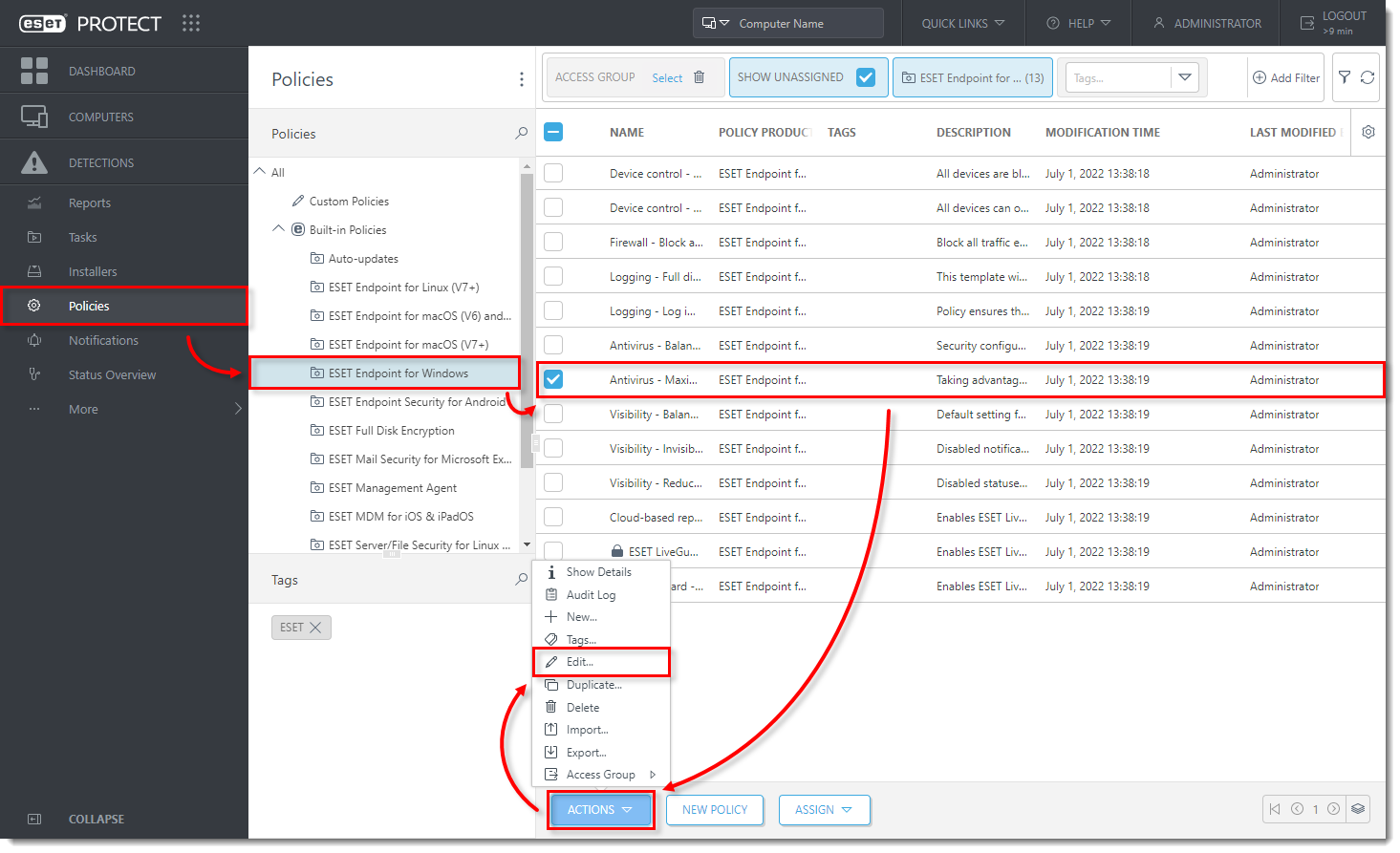Utgåva
Lösning
Lägg till lösenordsskydd för inställningar i ESET:s säkerhetsprodukt
-
Om du har valt Ny policy i föregående steg väljer du ESET Endpoint for Windows i rullgardinsmenyn.
-
Klicka på Inställningar → Användargränssnitt och expandera Åtkomstinställningar. Klicka på Ange bredvid Lösenordsskyddade inställningar (välj alternativ baserat på din Endpoint-version).
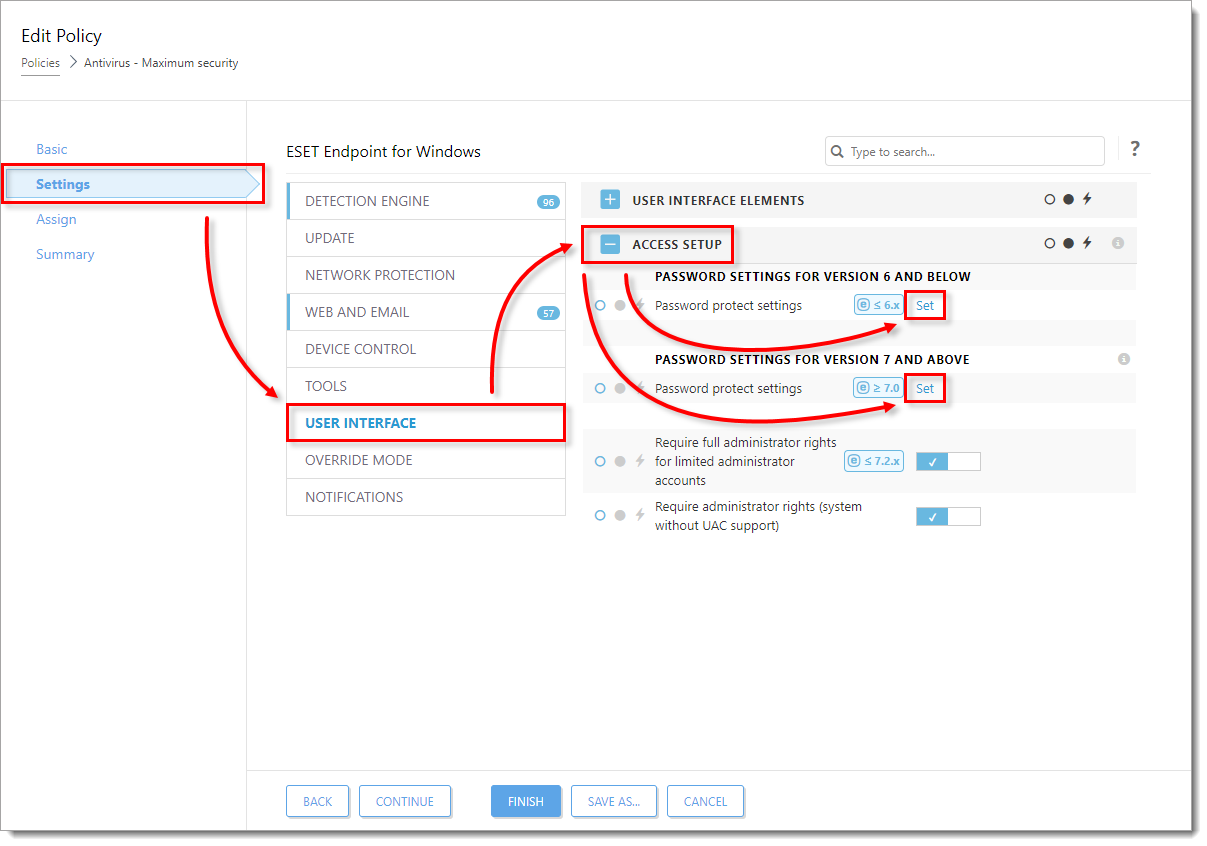
Figur 1-2 -
Ange lösenordet i fälten Nytt lösenord och Bekräfta lösenord. Klicka på OK för att spara ändringarna.
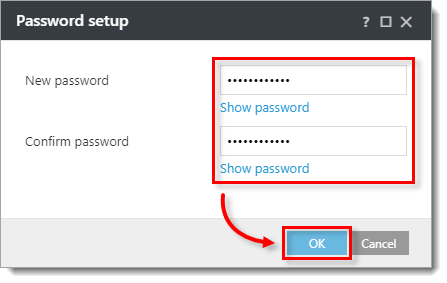
Figur 1-3
-
Klicka på Slutför för att spara ändringarna. Klientdatorerna får ändringarna nästa gång de loggar in på ESET PROTECT Server.
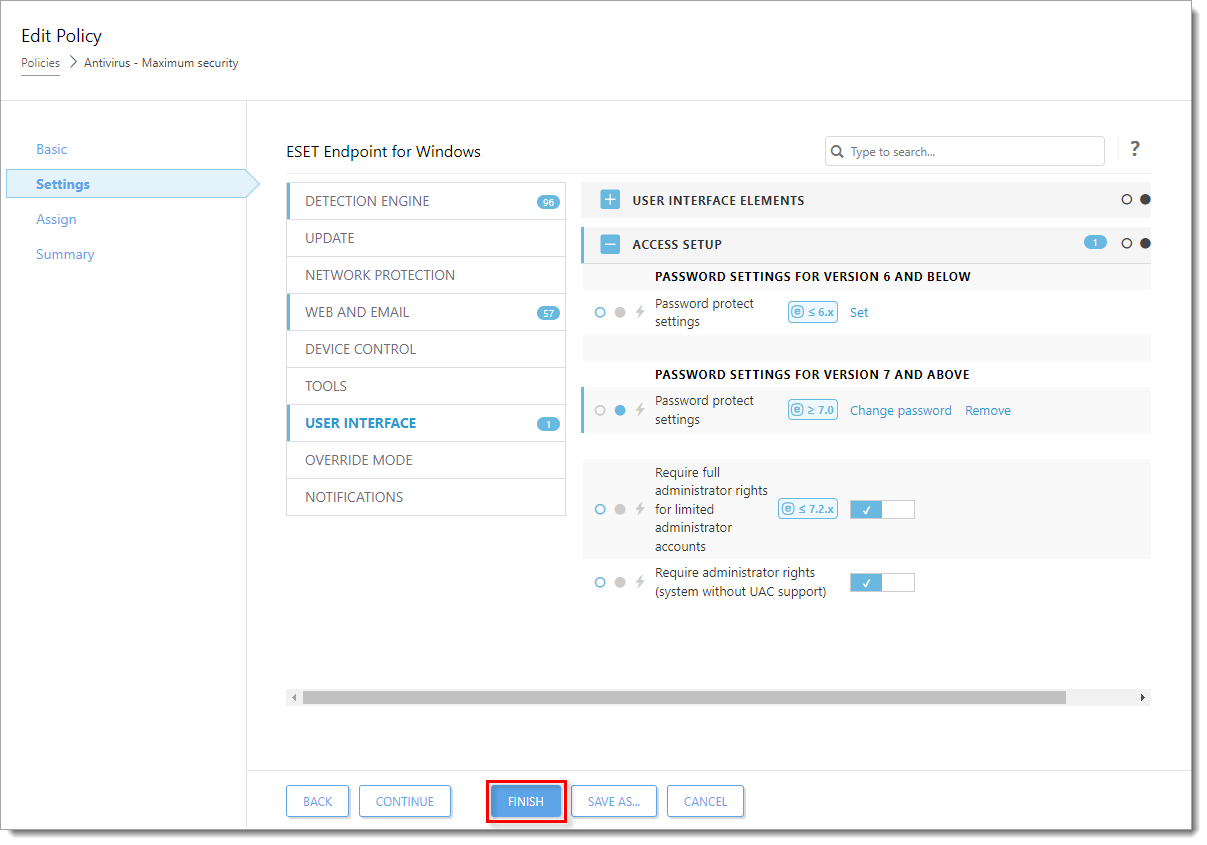
Bild 1-4
Ta bort lösenordsskydd för inställningar för ESET-säkerhetsprodukter
-
Följ steg 1-3 från föregående avsnitt.
-
Klicka på Inställningar → Användargränssnitt och expandera Åtkomstinställningar. Kontrollera att punkten bredvid Lösenordsskyddade inställningar är blå. Klicka på Ta bort bredvid Ändra lösenord och klicka på Slutför.
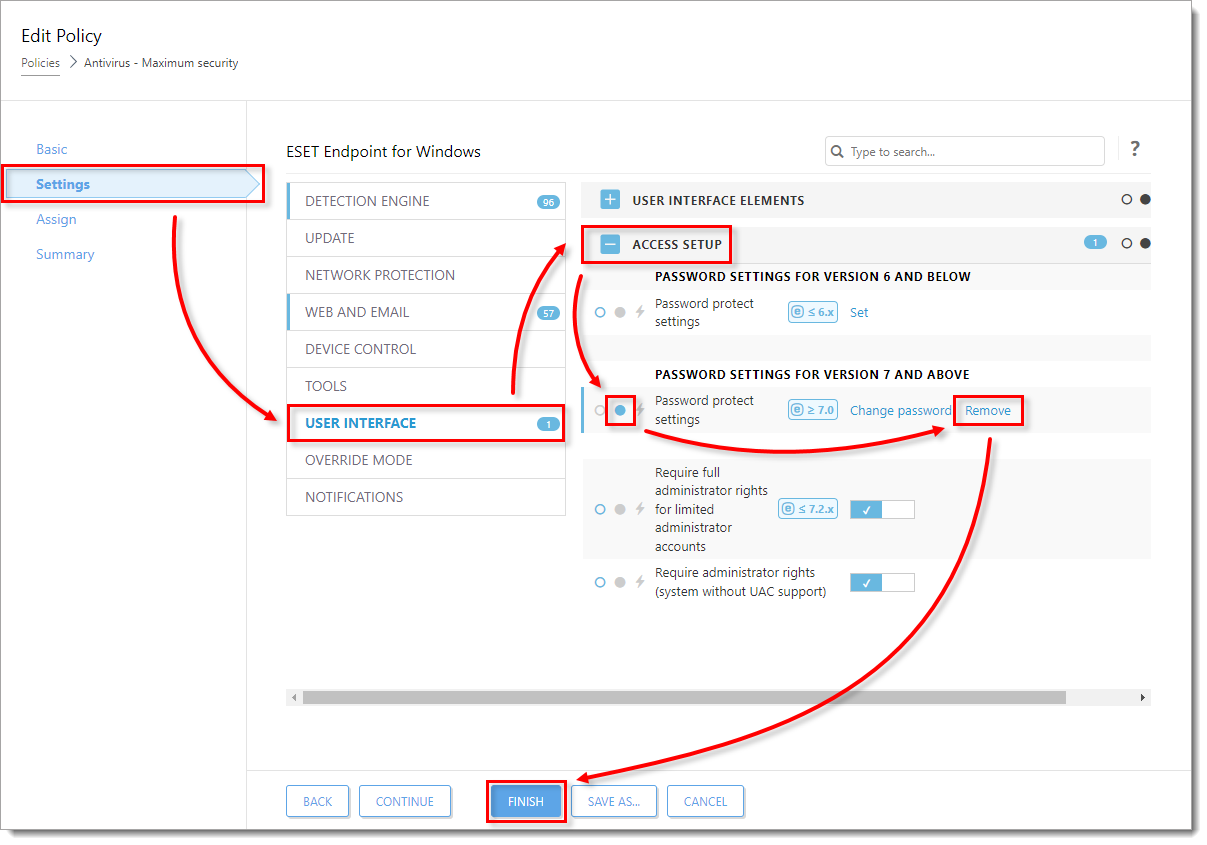
Bild 2-1
macOS-användare-Låsinställningar inställda via policy
Lösenordsskydd för ESET Management Agent är inte tillgängligt för macOS-klientdatorer som kör ESET endpoint-produkt för macOS.
För att förhindra att användare redigerar inställningar på en macOS-klientdator ska du kontrollera att alla inställningar som angetts via policy i ESET PROTECT On-Prem är låsta:
Klicka på den grå pricken bredvid valda inställningar i en policy för att ställa in och låsa dessa inställningar (den grå pricken blir blå när den är aktiverad).

Om en policy är inställd och låst via ESET PROTECT On-Prem kan den inte konfigureras lokalt i ESET endpoint-produkten på en macOS-klientdator, såvida inte användaren är en privilegierad användare.
macOS-användare-Lägg till en privilegierad användare i ESET endpoint-produkt för macOS
ESET Endpoint Antivirus för macOS 7.x och senare
I ESET Endpoint Antivirus för macOS 7.x och senare kan du inte ange en privilegierad användare i produktinställningarna. Alla produktinställningar måste hanteras från ESET PROTECT On-Prem.
Du kan låsa inställningarna som angetts via policy i ESET PROTECT On-Prem. Om en policy ställs in och låses via ESET PROTECT On-Prem kan den inte konfigureras lokalt i ESET endpoint-produkten på en macOS-klientdator.
ESET Endpoint Security för macOS och ESET Endpoint Antivirus för macOS version 6.10-6.11
På en macOS-klientdator kan du ange privilegierade användare som kan ändra policyinställningarna i ESET:s slutpunktsprodukt för macOS.
-
Öppna huvudfönstret för din ESET endpoint-säkerhetsprodukt för macOS.
-
Klicka på Inställningar → Ange programinställningar.
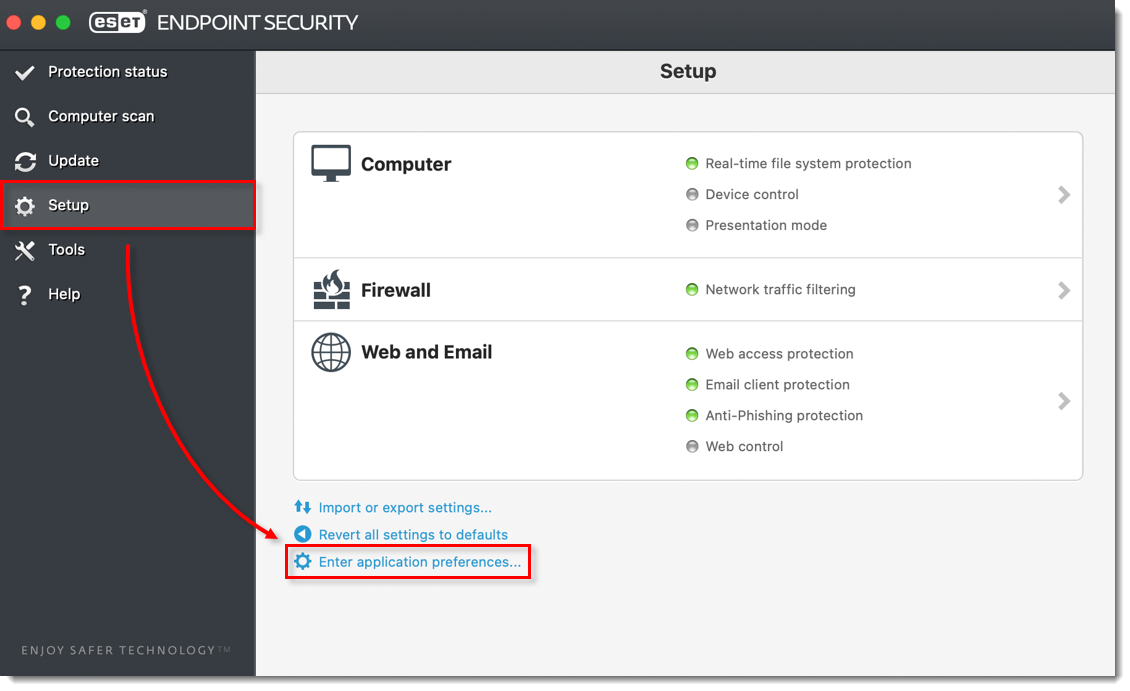
Figur 4-1 -
Klicka på Privilegier i avsnittet Verktyg.
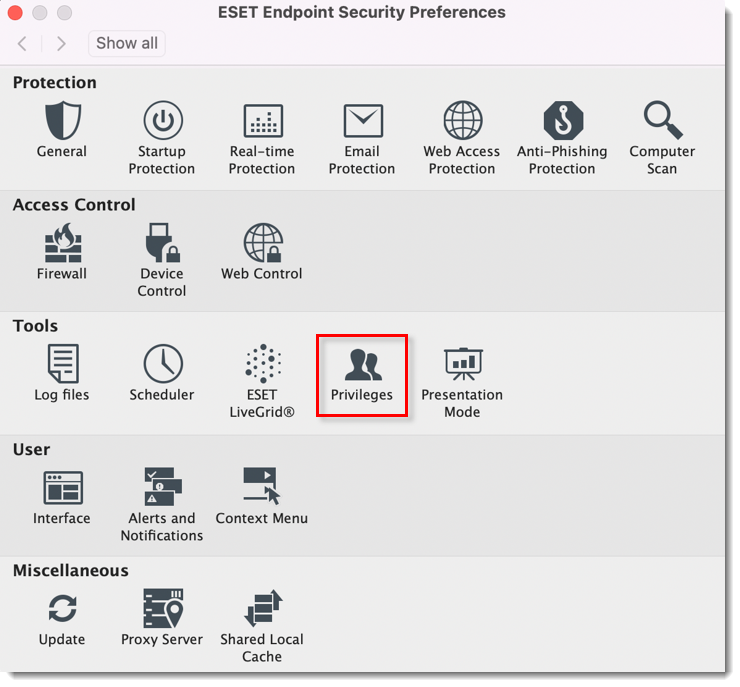
Figur 4-2 -
I listan Användare markerar du användare som du vill lägga till i listan Valda användare och klickar på Lägg till. Använd knappen Ta bort för att ta bort användare om det behövs. Stäng dialogfönstret Privilegier.
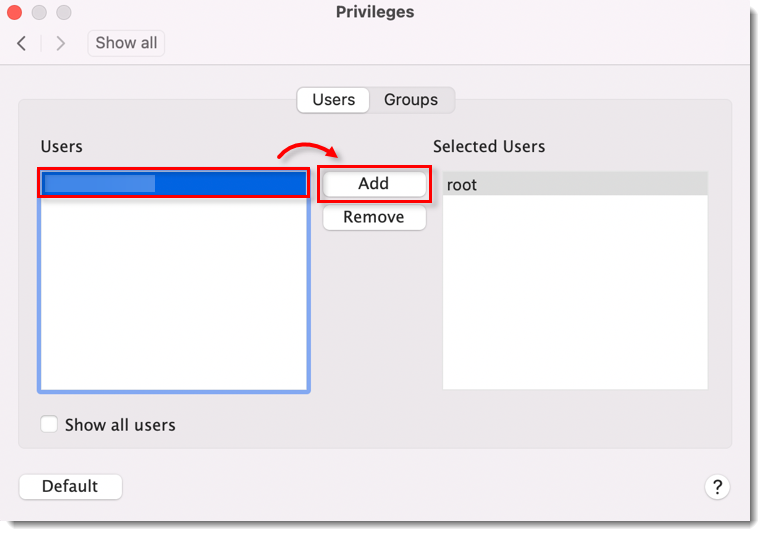
Figur 4-3